在本指南中,你们将向你创建系统恢复点在win 7的pC上用容易的脚本的最快方式。win7还附带了很多还原功能,可以协助你处理你或许会遇到的大多数问题。其中的一个功能,包括系统恢复点,允许您把您的电脑还原到的时间点,一切工作正常,如果有因近期安装的升级,驱动程序或应用程序的问题。
通常处境下,操作系统将创建一个新的恢复点更改到你的计算机做之前,您也可以手动创建恢复点。然而,这在视win 7指导,你们将引导你完成步骤来创建一个特殊的脚本,它会允许您用一个容易的双击创建新的恢复点桌面快捷方式。
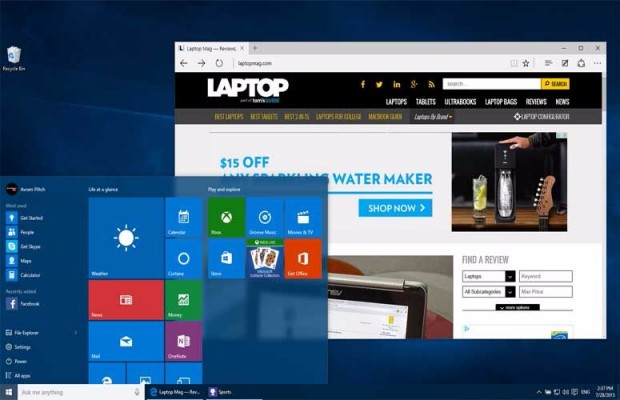
怎么检查系统恢复点在您的电脑已启用
您首先需要确保系统恢复点在你的pC上启用:
1.打开开始菜单,做一个搜索创建一个恢复点,然后按Enter键。
2.在系统保护,在保护功能配置,验证配置是否开启开或关。如果系统驱动器的保护是在,则没有进一步的行动是必需的,你可以跳转到“怎么创建系统恢复点快捷剧本”如下。
如果它的系统保护关上,请选择你的电脑系统的驱动器,然后单击设置按钮。
3.选择对系统的保护打开的选项。
4.点击Apply(应用)。
5.点击oK。
怎么创建系统恢复点快捷脚本
要创建一个恢复点双击尊从以下步骤操作:
1.在桌面上单击鼠标右键,选择新建,然后单击快捷方式。
2.在创建快捷方式向导,键入以下命令:
cmd.exe /k "wmic.exe /namespace:rootdefault path systemRestore Call CreateRestorepoint "My shortcut Restore point", 100, 7",然后单击下一步。
注:该命令主要是告诉操作系统,打开命令提示符,然后使用win Management instrumentation命令行(wMiC)工具来创建一个系统恢复win 7的pC点。
为快捷方式输入一个描述性的名称,然后单击Finish(完成)。
4.右键单击新创建的快捷方式,选择属性。
5.如果您想添加一个更合适的图标,单击更改图标按钮。
6.在字段中键入以下路径C:winsystem32imageres.dll,然后按Enter键。
7.选择你想要的图标,然后单击确定。
8.单击高级按钮。
9.选择以管理员身份运行。
10.点击oK。
11.点击Apply(应用)。
12.点击确定完成任务。
13.最后,双击桌面快捷方式来尝试,如果一个系统恢复点可以被创建。如果您得到的输出相同下面的截图命令提示符,然后一切正常。现在,下一次您要安装一个新的应用程序,驱动程序,或者您打算在电脑上修改任何东西,您可以快速双击该快捷方式创建一个新的还原,而不是通过一些去点,其他步骤。请注意,你们关注这个指南的win 7,但这些措施也将在win 8和win 10 pC上工作。此外,它指出,在win 8及更高版本,该脚本将运行是非常重要的,但如果在过去24小时内创建较早点不会创建一个新的恢复点。如果是这样的话,您需要为脚本工作删除以前的恢复点:
1:打开开始菜单,做一个搜索创建一个恢复点,然后按Enter键。
2:选择你要创建一个新的恢复点硬盘。
3:点击设置按钮。
4:点击删除按钮。
5:点击继续确认删除。
本站发布的系统与软件仅为个人学习测试使用,不得用于任何商业用途,否则后果自负,请支持购买微软正版软件!
Copyright @ 2022 萝卜家园版权所有